时间:2022-07-29 15:02:01 作者:沈文冰 来源:系统之家 1. 扫描二维码随时看资讯 2. 请使用手机浏览器访问: https://m.xitongzhijia.net/xtjc/20220729/247465.html 手机查看 评论 反馈
很多朋友都知道微软官网可以下载系统镜像,但是下载的速度有时候挺慢的,让人很着急,大家想要了解不用官网下载镜像怎么重装系统教程,这样就可以快速地下载系统镜像来给电脑重装系统啦,感兴趣的朋友可以先收藏一波。
不用官网下载镜像怎么重装系统
Win7镜像下载地址(https://www.xitongzhijia.net/win7/)
Win10镜像下载地址(https://www.xitongzhijia.net/win10/)
Win11镜像下载地址(https://www.xitongzhijia.net/win11/)
大家可以在系统之家下载想要的系统镜像,安装也是很方便的。
另外还可以使用系统之家装机大师软件来帮忙在线重装系统。
软件下载地址(http://www.xitongzhijia.net/soft/217381.html)
一键在线重装系统方法(点击几下,后面几乎是自动的哦!)
1、首先,下载系统之家装机大师;下载完毕后,关闭所有的杀毒软件,然后打开软件,软件会进行提示,仔细阅读后,点击我知道了进入工具。
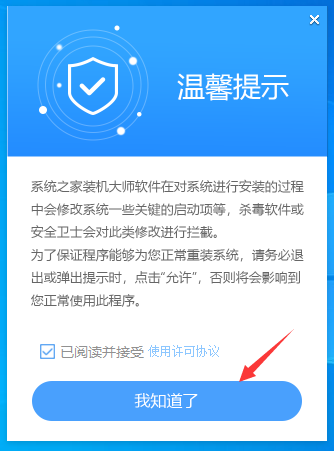
2、进入工具后,工具会自动检测当前电脑系统的相关信息,点击下一步。
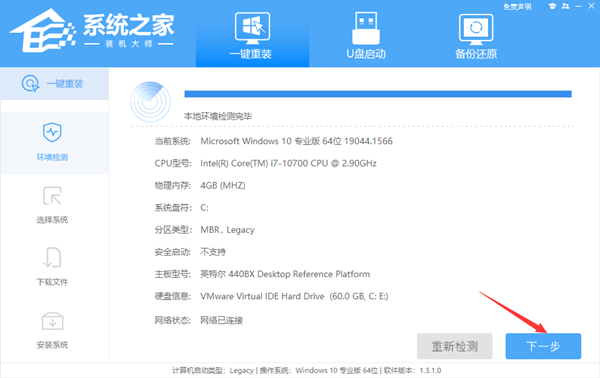
3、进入界面后,用户可根据提示选择要安装系统。注意:灰色按钮代表当前硬件或分区格式不支持安装此系统。
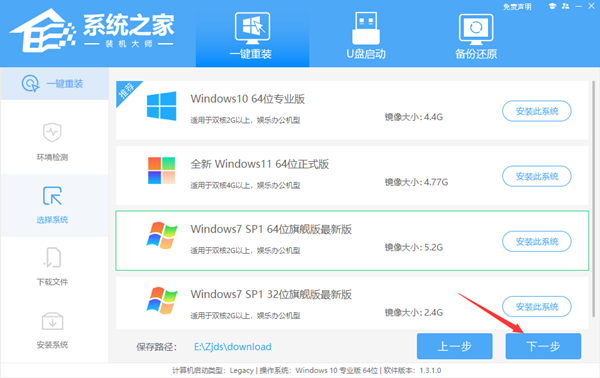
4、选择好系统后,等待PE数据和系统的下载。
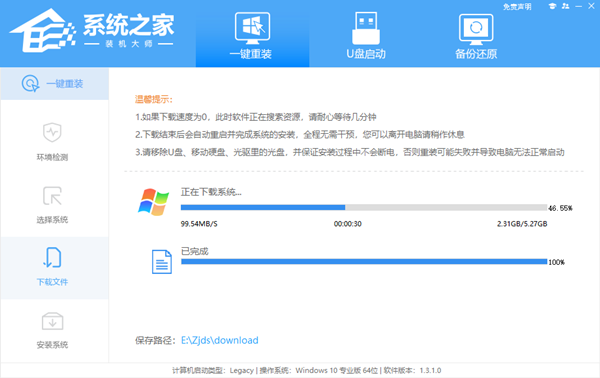
5、下载完成后,系统会自动重启系统。
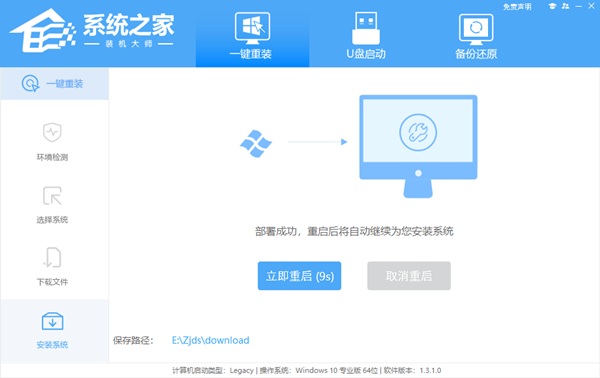
6、重启系统后,系统会默认进入PE环境,进入后,系统将会自动进行备份还原,等待完成。
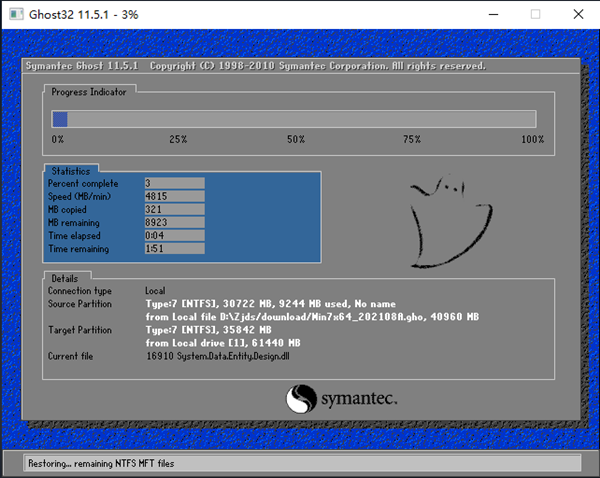
7、系统备份还原完成后,会开始系统自动安装,安装完成自动重启后即可进入系统。很快就可以看到全新的系统桌面啦。
发表评论
共0条
评论就这些咯,让大家也知道你的独特见解
立即评论以上留言仅代表用户个人观点,不代表系统之家立场